几经周折,好不容易搭建好Cocos2d的环境,步骤如下:
建议:为了避免安全相关的问题,请以管理员权限执行所有的操作,当运行命令的时候,也要确保之前是以管理员权限打开了命令行窗口.
所需软件
- Visual Studio 本例中使用Visual Studio 2012作为IDE
- python 本例中使用python2.7.3版本,下载地址:http://www.python.org/download/releases/2.7.3/
- Cocos2d-x 本例中使用cocos2d-x-3.4版本,下载地址:https://code.google.com/p/cocos2d-x/downloads/list
安装与配置
Visual Studio的安装将不在此说明
1、python的安装与配置:
下载安装python2.7.3
安装路径本例为D:\python
2、配置环境变量
右键《我的电脑》-->《属性》-->《高级系统设置》,在系统属性窗口中选中《高级》选项卡-->点击《环境变量》弹出环境变量对话框
在编辑系统变量的Path变量值输入框中输入Python的安装目录,本例的Python安装在D:\python,然后设置系统变量的PATHEXT变量值,在原有值后面添加 ;.PY;.PYM,注意使用分号分隔,确定后验证变量的设置是否成功。
3、检验安装是否成功
打开cmd控制台,输入 python,如果出现如下提示,则说明python安装成功。
安装Cocos2d-x 3.4
cocos2d-x 3.4项目无需安装,下载cocos2d-x 3.4文件并解压,打开 “build”目录,直接双击运行 cocos2d-win32.vc2012.sln解决方案即可。
使用vs2012打开后选中你想运行的项目右键调试即可,
运行之后当出现以下画面说明你已经成功在windows下运行Cocos2d引擎了
创建项目
进入cmd命令行,切换到Cocos2d的安装目中的tools\cocos2d-console\bin目录中,即D:\cocos2d-x-3.4\tools\cocos2d-console\bin。
通过这样语句创建新项目:cocos.py new HelloCppss -p com.lchl.game -l cpp -d E:\cocos
说明:helloCppss为项目名称
-p指的是包,即com.lchl.game为项目的包名称
-l指使用的语言,这里使用的是cpp(c++)
-d指的是项目的存放路径
运行以上语句之后如果出现一下信息说明项目已经创建成功了,
















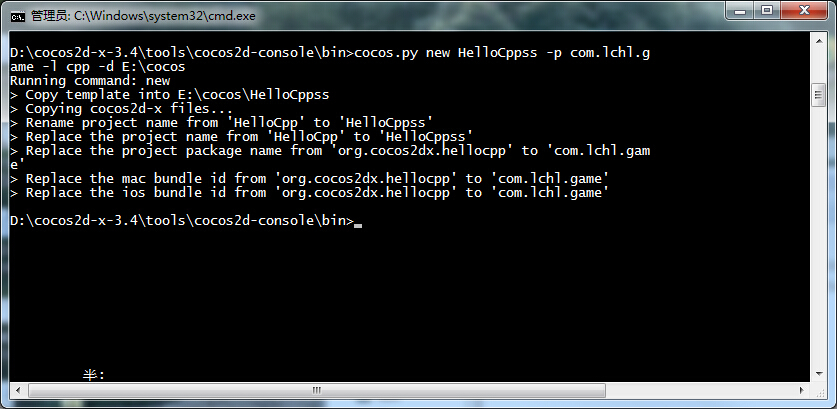














 1403
1403

 被折叠的 条评论
为什么被折叠?
被折叠的 条评论
为什么被折叠?








